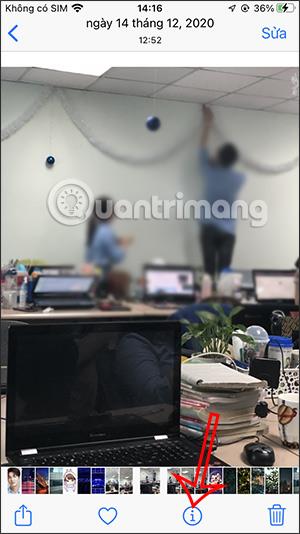Πολλοί άνθρωποι όταν τραβούν φωτογραφίες στο iPhone δεν παρατηρούν ότι τα προσωπικά τους στοιχεία μπορεί να έχουν αποθηκευτεί, ειδικά οι πληροφορίες τοποθεσίας. Όταν ενεργοποιείτε την τοποθεσία στο iPhone σας και τραβάτε μια φωτογραφία, η τοποθεσία αποθηκεύεται αυτόματα στη φωτογραφία. Και αν μοιράζεστε φωτογραφίες σε κοινωνικά δίκτυα, πιθανότατα θα αποκαλύψει πληροφορίες για την τοποθεσία του σπιτιού σας ή άλλες προσωπικές πληροφορίες. Το παρακάτω άρθρο θα σας καθοδηγήσει στη διαγραφή προσωπικών πληροφοριών από φωτογραφίες στο iPhone.
Οδηγίες για τη διαγραφή τοποθεσιών σε φωτογραφίες στο iPhone
Βήμα 1:
Ανοίξτε την εφαρμογή Φωτογραφίες στο iPhone και, στη συνέχεια, ανοίξτε την εικόνα που θέλετε να διαγράψετε την τοποθεσία στη φωτογραφία. Στην εικόνα, κάντε κλικ στο εικονίδιο για να δείτε τις πληροφορίες της εικόνας. Τώρα θα δούμε την αποθηκευμένη τοποθεσία στη φωτογραφία, κάντε κλικ στην επιλογή Προσαρμογή .

Βήμα 2:
Για να εμφανίσετε τη διεπαφή πληροφοριών εικόνας, κάντε κλικ στην επιλογή Χωρίς τοποθεσία για να διαγράψετε τις προσωπικές πληροφορίες εικόνας. Σε περίπτωση που θέλετε να προσθέσετε ξανά την τοποθεσία, εισαγάγετε το όνομα τοποθεσίας στο πλαίσιο αναζήτησης για να αποθηκεύσετε τη νέα τοποθεσία.
Εάν θέλετε να προσαρμοστείτε στην αρχική θέση λήψης, πατήστε το κόκκινο κουμπί Επαναφορά στο παράθυρο προσαρμογής.

Οδηγίες για την απενεργοποίηση της τοποθεσίας κατά τη λήψη φωτογραφιών iPhone
Βήμα 1:
Αρχικά, πηγαίνουμε στις Ρυθμίσεις , μετά κάνουμε κλικ στο Απόρρητο και, στη συνέχεια, επιλέγουμε Υπηρεσίες τοποθεσίας .

Βήμα 2:
Με τη μετάβαση στη νέα διεπαφή, οι χρήστες βρίσκουν την εφαρμογή Κάμερα για να προσαρμόσουν τη λειτουργία χρήσης τοποθεσίας για την εφαρμογή.

Βήμα 3:
Τώρα θα δείτε ότι η εφαρμογή Κάμερα χρησιμοποιεί την τοποθεσία κάθε φορά που τραβάει φωτογραφίες. Εδώ πρέπει να μεταβείτε στη λειτουργία Χωρίς για να αποτρέψετε τη χρήση τοποθεσίας όταν τραβάμε φωτογραφίες, χωρίς να αποθηκεύετε πληροφορίες τοποθεσίας λήψης. εικόνα.


Οδηγίες βίντεο σχετικά με τη διαγραφή τοποθεσιών σε φωτογραφίες στο iPhone